Использование действия "Пока" для управления потоком выполнения
Действие Until выполняет те же функции, что и циклическая структура do-until в языках программирования. Оно выполняет набор действий в цикле, пока условие, связанное с действием, не получит значение true. Если внутренняя активность завершается ошибкой, действие "Пока" не останавливается. Можно указать значение времени ожидания для действия until.
Необходимые компоненты
Чтобы приступить к работе, необходимо выполнить следующие предварительные требования:
- Учетная запись клиента с активной подпиской. Создайте учетную запись бесплатно .
- Создается рабочая область.
Добавление действия "Пока" в конвейер с пользовательским интерфейсом
Чтобы использовать действие Until в конвейере, выполните следующие действия:
Создание действия
Создайте конвейер в рабочей области.
Найдите "Пока" в области действий конвейера и выберите его, чтобы добавить его на холст конвейера.
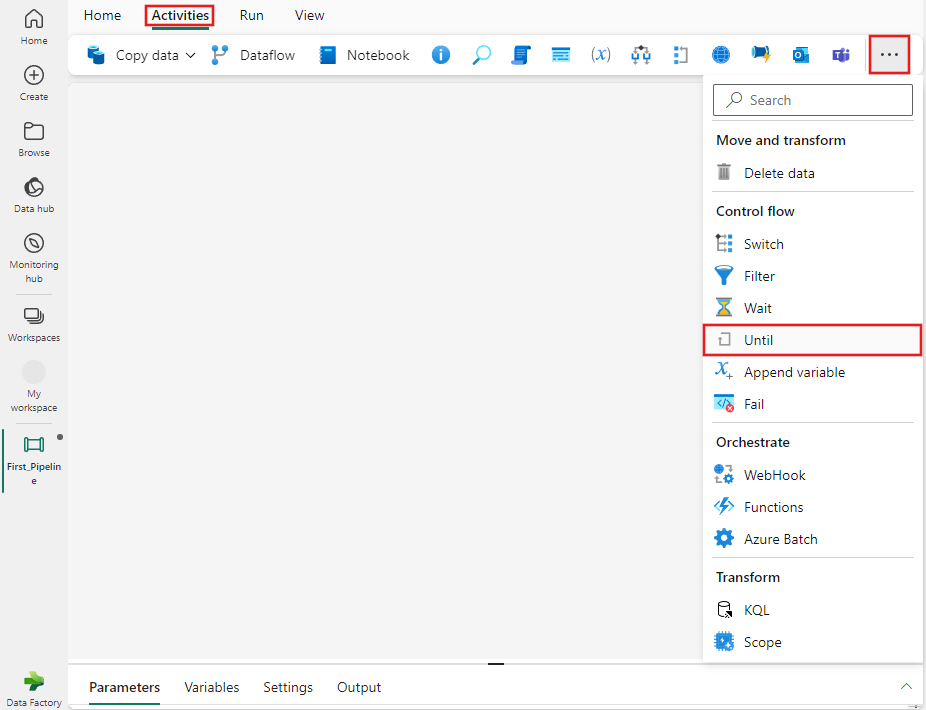
Выберите новое действие "Пока" на холсте, если оно еще не выбрано.
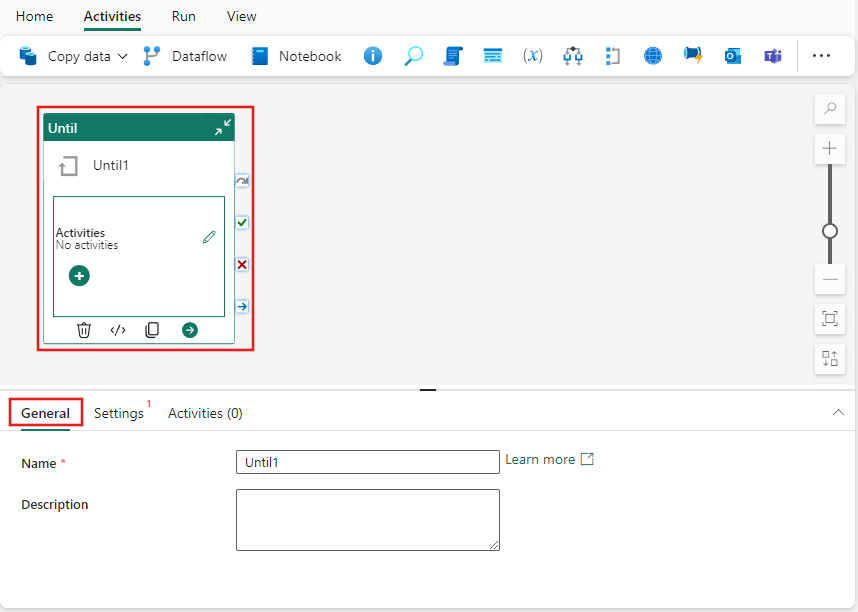
Ознакомьтесь с руководством по общим параметрам, чтобы настроить вкладку "Общие параметры".
Добавление переменной конвейера
В этом простом примере мы проверяем значение переменной конвейера. Выберите фон холста редактора конвейера, а затем перейдите на вкладку "Переменные " и добавьте новую переменную целочисленного типа с именем TestVariable со значением 0.
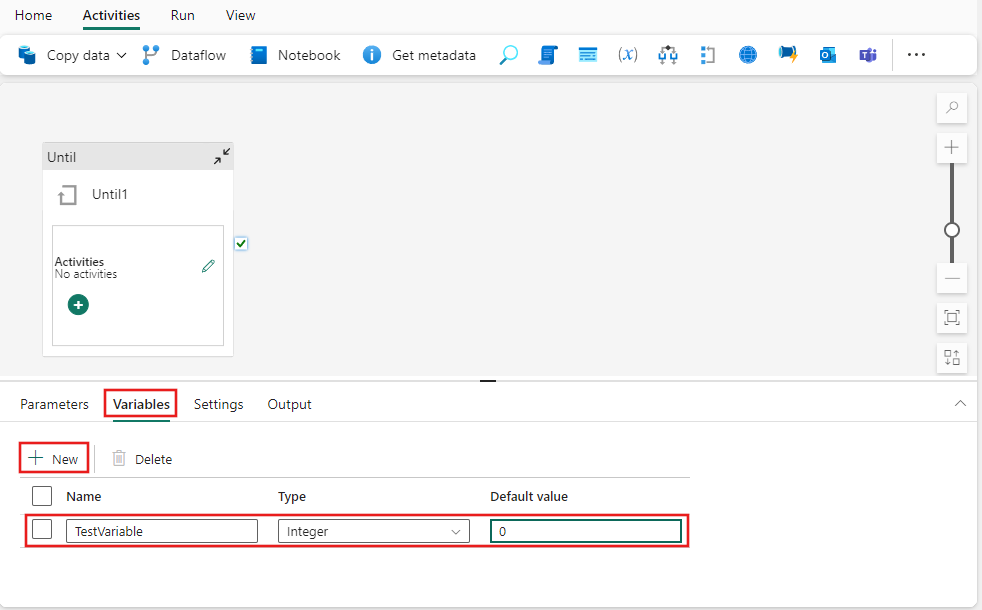
До параметров действия
Выберите действие "Пока еще раз" на холсте конвейера, а затем перейдите на вкладку Параметры. Выберите поле "Выражение", а затем выберите "Добавить динамическое содержимое" и укажите следующее выражение: @equals(переменные("TestVariable"), 1).
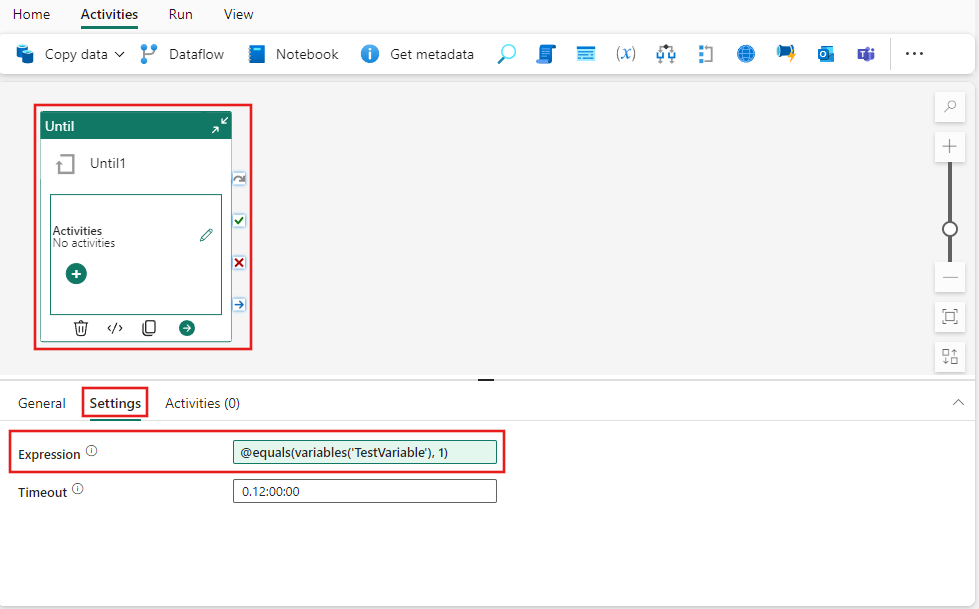
Выберите вкладку "Действия", а затем щелкните значок карандаша, чтобы изменить или добавить действия в действие "Пока" или щелкните + значок действия "Пока" на холсте редактора конвейера. Найдите действие Set Variable и выберите его, чтобы добавить его в список дочерних действий для действия "Пока".
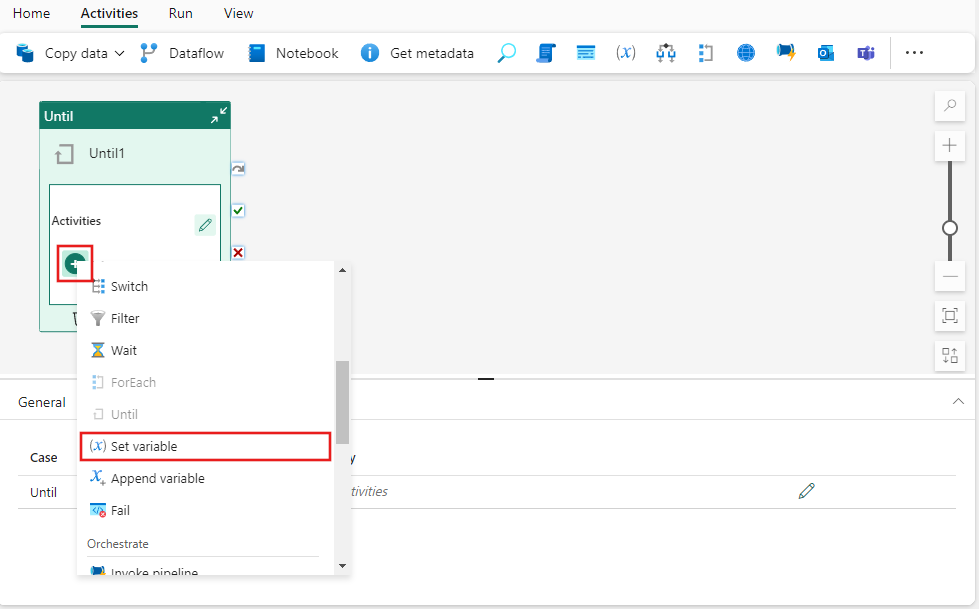
Выберите только что добавленное действие "Задать переменную", из которого оно отображается в области действий "Пока" на холсте редактора конвейера, а затем перейдите на вкладку "Параметры" в области свойств действия. Для типа переменной выберите переменную конвейера и выберите ранее созданный TestVariable из раскрывающегося списка. В этом примере укажите значение 1.
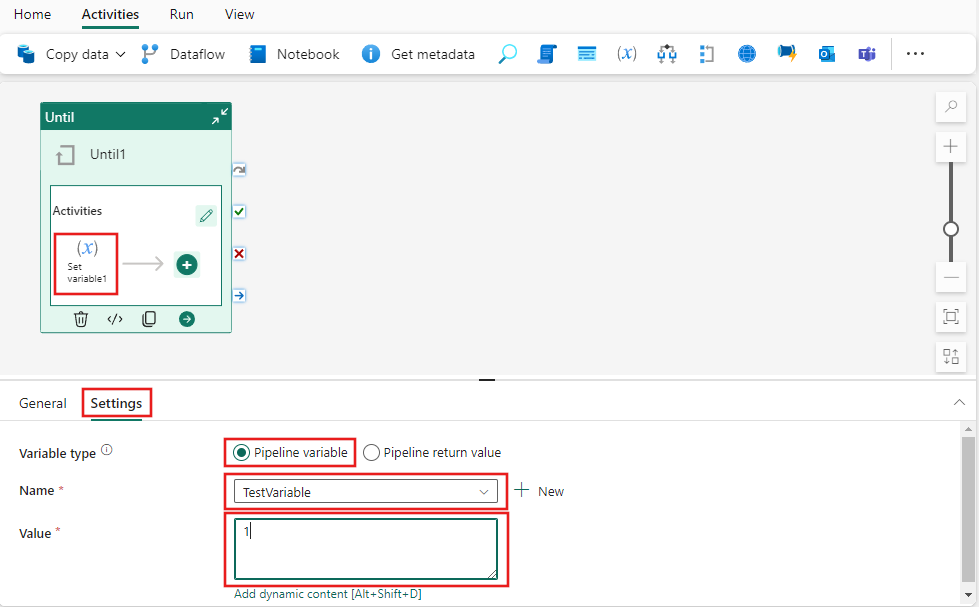
Сохранение и запуск или планирование конвейера
Перейдите на вкладку "Главная " в верхней части редактора конвейера и нажмите кнопку "Сохранить", чтобы сохранить конвейер. Выберите "Запустить ", чтобы запустить его напрямую, или запланировать его. Вы также можете просмотреть журнал выполнения здесь или настроить другие параметры. Этот простой конвейер будет выполнять дочернее действие действия "До" ровно 1 раз, изменяя значение переменной конвейера от 0 до 1, после чего выражение "Пока" оценивается как true и завершается.
